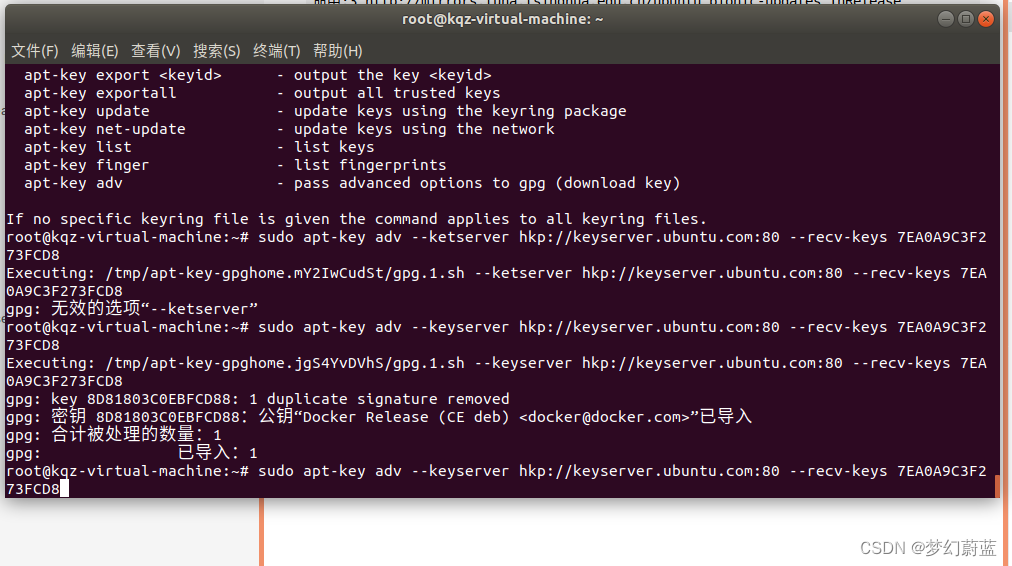Linux系统安装Docker-根据官方教程教程(以Ubuntu为例)
Linux系统安装Docker-根据官方教程教程(以Ubuntu为例)
- 1. 背景介绍
- 2. 环境配置
- 2.1 软件环境要求
- 2.2 软件下载
- 2.3 文档地址
- 2.3 必备命令工具下载
- 3. 安装Docker
- 3.1 使用root用户操作后续命令
- 3.2 卸载可能存在的旧版本
- 4. 安装Docker
- 4.1 更新依赖包
- 4.4 配置阿里镜像
- 4.4 安装docker
- 4.5 启动Docker
- 5 Docker基本操作
- 5.1 Dcoker操作镜像
- 5.2 使用Docker快速搭建个人博客
- 6 常见问题
- 6.1 由于没有公钥,无法验证下列签名: NO_PUBKEY 7EA0A9C3F273FCD8
- 6.1.1 问题详情
- 5.1.2 解决方法
1. 背景介绍
2. 环境配置
2.1 软件环境要求
- Linux环境
Ubunto或者CentOS等其他环境,本文按照Ubunto为例进行说明 - CentOS系统的内核版本必须高于3.10
- Ubuntu版本为12.04LTS,但实际上从稳定性上考虑,推荐至少使用14.04LTS版本。
- 本文的Ubunto的版本为:ubuntu-18.04.1-desktop-amd64
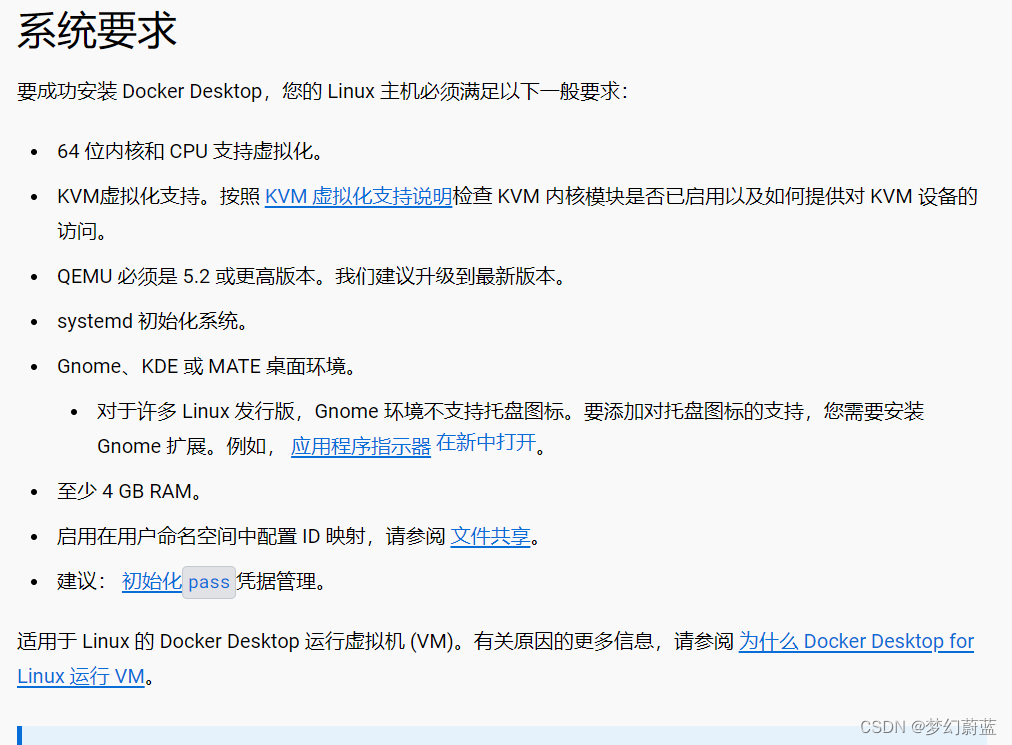
2.2 软件下载
- VmWare17
- ubuntu18 官网下载
- Ubuntu安装Vmtools (最新安装教程)
2.3 文档地址
官网文档地址
2.3 必备命令工具下载
3. 安装Docker
3.1 使用root用户操作后续命令
- 进入终端
- 切换root用户
su root

3.2 卸载可能存在的旧版本
ubuntu下自带了docker的库,不需要添加新的源。
但是ubuntu自带的docker版本太低,需要先卸载旧的再安装新的。
注:docker的旧版本不一定被称为docker,http://docker.io 或 docker-engine也有可能,所以我们卸载的命令为:
sudo apt-get remove docker docker-engine docker-ce docker.io
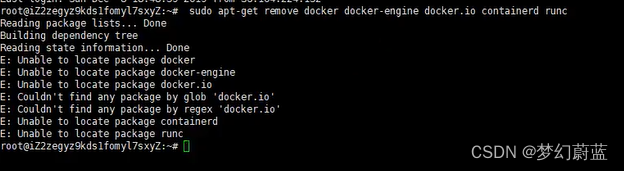
4. 安装Docker
4.1 更新依赖包
sudo apt-get update

安装依赖
sudo apt-get install ca-certificates curl gnupg lsb-release
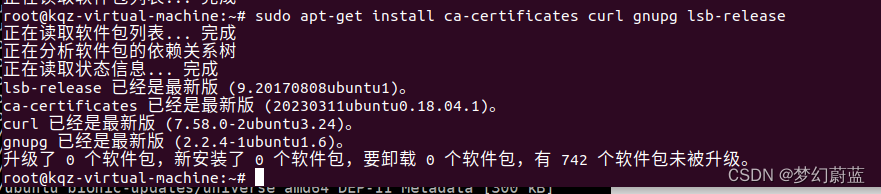
4.4 配置阿里镜像
我这里已经配置过了,因此显示是否覆盖。

4.4 安装docker
- sudo apt-get-y updatet
sudo apt-get-y updatet

- sudo apt-get-y install docker-ce
sudo apt-get-y install docker-ce
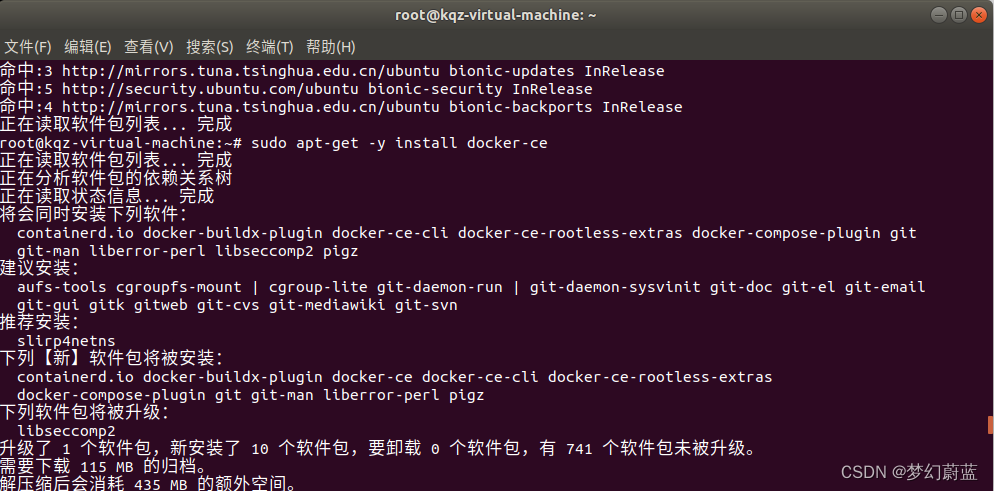
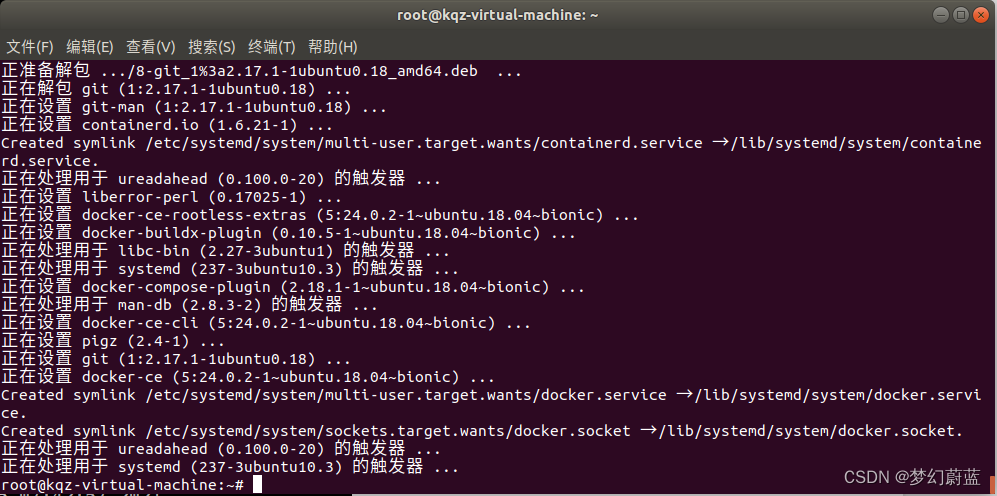
4.5 启动Docker
- 启动Docker
sudo service docker start
 2. 查询版本(验证是否安装成功)
2. 查询版本(验证是否安装成功)
sudo docker version
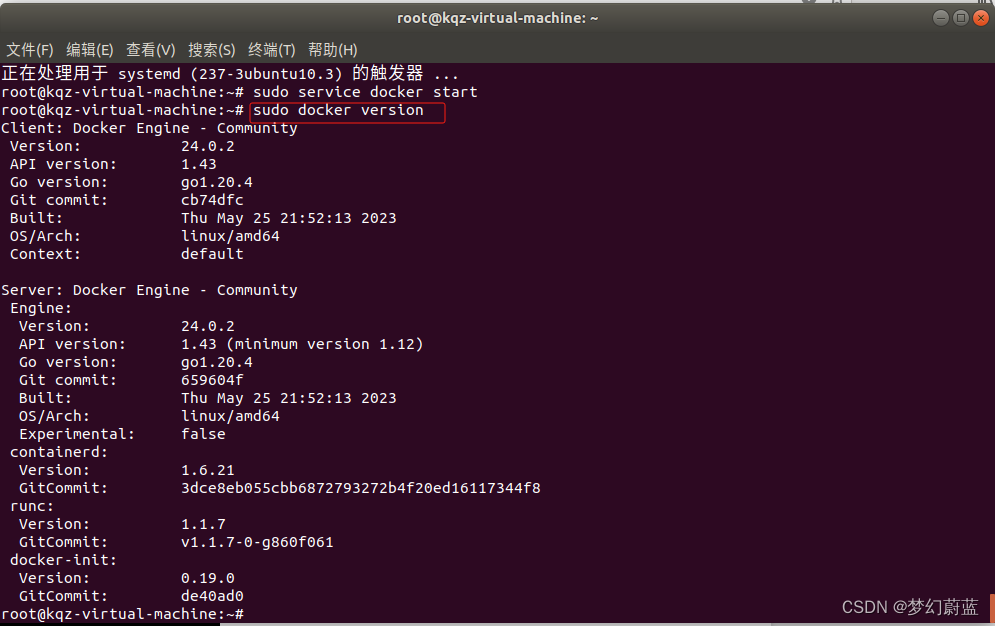
3.测试 (hello world)
sudo docker run hello-world
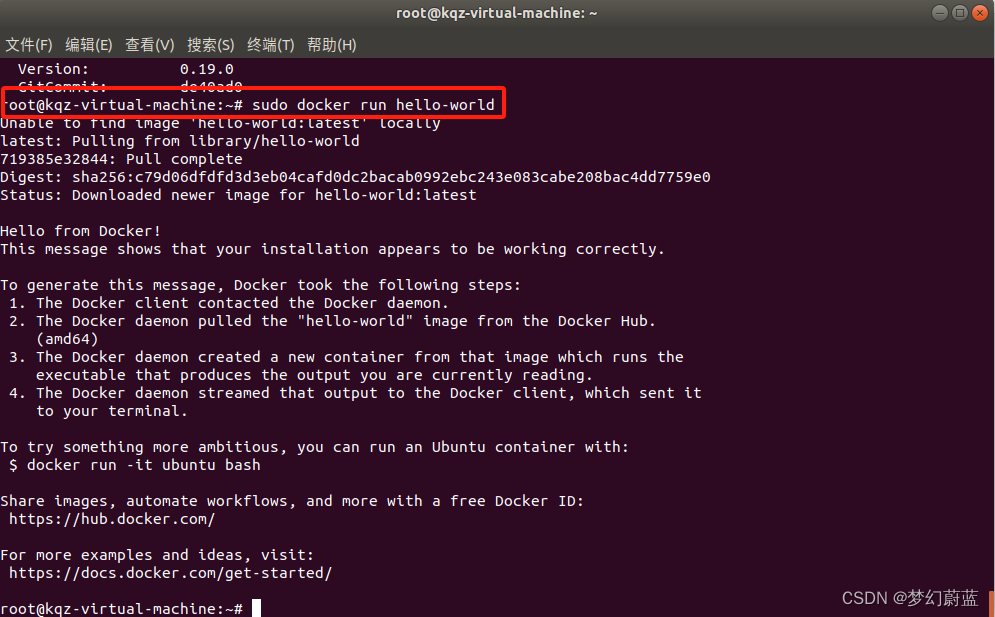
sudo docker images

完成!
5 Docker基本操作
5.1 Dcoker操作镜像
详细请查看:Docker基本操作—镜像查看与删除
5.2 使用Docker快速搭建个人博客
详细步骤请查看:Docker配置Halo搭建个人博客-快速入门
6 常见问题
6.1 由于没有公钥,无法验证下列签名: NO_PUBKEY 7EA0A9C3F273FCD8
6.1.1 问题详情
获取:1 http://mirrors.aliyun.com/docker-ce/linux/ubuntu bionic InRelease [64.4 kB]
错误:1 http://mirrors.aliyun.com/docker-ce/linux/ubuntu bionic InRelease
由于没有公钥,无法验证下列签名: NO_PUBKEY 7EA0A9C3F273FCD8
命中:2 http://mirrors.tuna.tsinghua.edu.cn/ubuntu bionic InRelease
命中:3 http://mirrors.tuna.tsinghua.edu.cn/ubuntu bionic-updates InRelease
命中:4 http://mirrors.tuna.tsinghua.edu.cn/ubuntu bionic-backports InRelease
命中:5 http://security.ubuntu.com/ubuntu bionic-security InRelease
正在读取软件包列表... 完成
W: GPG 错误:http://mirrors.aliyun.com/docker-ce/linux/ubuntu bionic InRelease: 由于没有公钥,无法验证下列签名: NO_PUBKEY 7EA0A9C3F273FCD8
E: 仓库 “http://mirrors.aliyun.com/docker-ce/linux/ubuntu bionic InRelease” 没有数字签名。
N: 无法安全地用该源进行更新,所以默认禁用该源。
N: 参见 apt-secure(8) 手册以了解仓库创建和用户配置方面的细节。
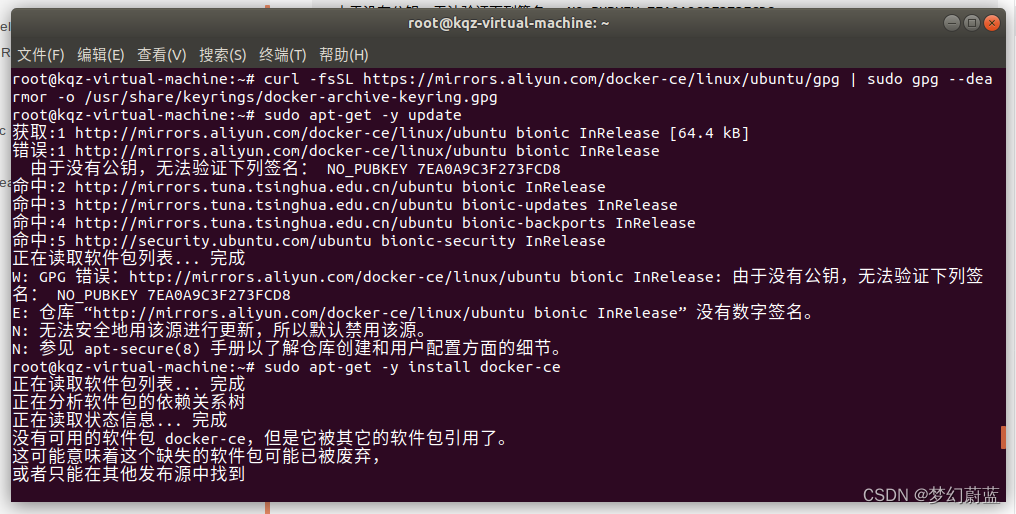
5.1.2 解决方法
sudo apt-key adv --keyserver hkp://keyserver.ubuntu.com:80 --recv-keys 7EAOA9C3F273FCD8